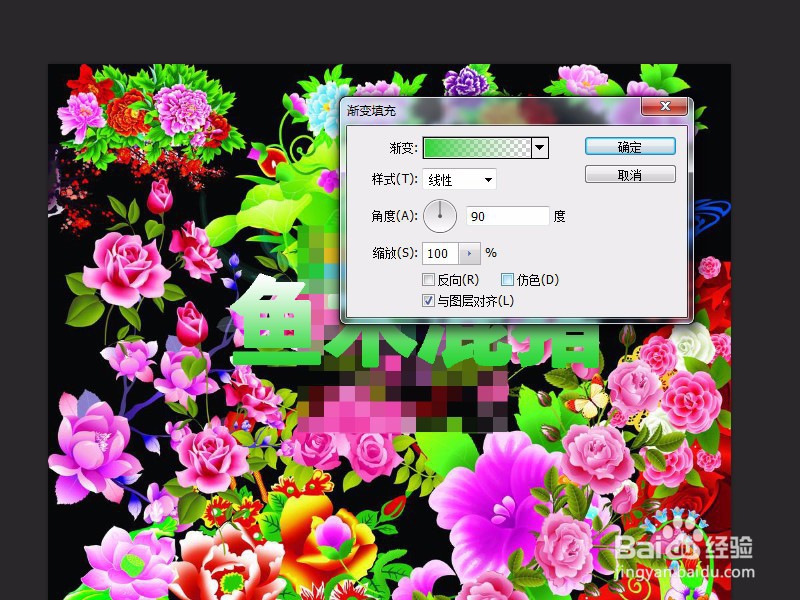PS中如何为文字添加渐变蒙版?
1、打开PS,制作好文字,如下图所示。
2、选择文字所在图层,点击“图层”,选择“栅格化”,继续选择“文字”,如下图所示。
3、按下Ctrl键,点击已经转换后的文字图层,将文字部分全选中,如下图所示。
4、点击“图层”,“新建填充图层”,选择“渐变“,如下图所示。
5、在弹出来的”新建图层“对话框中可以设置图层名称、图层透明度等内容,如下图所示。
6、点击”确定“后,在弹出来的”渐变填充“对话框中设置渐变颜色、样式、角度、缩放等等渐变细节,如下图所示。
7、点击”确定“,就在PS中为文字添加了渐变蒙版效果,如下图所示。
声明:本网站引用、摘录或转载内容仅供网站访问者交流或参考,不代表本站立场,如存在版权或非法内容,请联系站长删除,联系邮箱:site.kefu@qq.com。
阅读量:96
阅读量:21
阅读量:49
阅读量:24
阅读量:46